磁盘管理器怎样加到C盘中空间?
本站电脑知识提供应用软件知识,计算机网络软件知识,计算机系统工具知识,电脑配置知识,电脑故障排除和电脑常识大全,帮助您更好的学习电脑!不为别的,只因有共同的爱好,为软件和互联网发展出一分力!
磁盘管理器(key metric foldersizes)是一款功能强大的磁盘管理工具。磁盘管理器(key metric folderSizes)可以为帮助用户快速的查看统计硬盘中各个分区的大小以及分区中的文件夹大小,并且列出详细的统计列表,让用户更加清晰明了的熟悉自己的磁盘情况,对分区的小白也可以很好地使用。
方法步骤
1.首先在PC下载网搜索下载软件,小编已经为大家准备好,点击下载即可。
2.磁盘管理功能是Windows系统自带的功能之一,能够帮助用户快速的进行磁盘的分区,合并还有碎片整理等功能,今天小编就教大家如何将磁盘空间添加到C盘中。

3.打开电脑,进入到文件管理中可以看到有4个分区,我们想把E盘的空间全部添加到C盘中,在空间转移之后,E盘中的文件将会丢失,所以我们要提前将文件转移出来,直接复制粘贴到其他分区中即可。

4.然后我们进入到磁盘管理功能界面中,在里面找到刚才的分区E,在上面点击右键,选择删除卷。
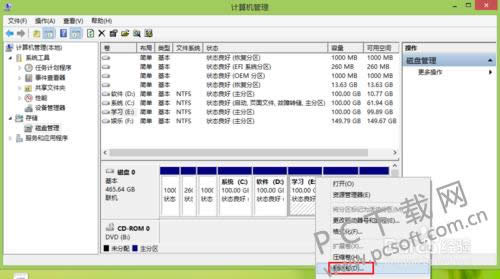
5.然后会有一个提示窗口,将会清除卷中的所有数据,我们点击是,这个分区就会变成未分配的状态,如下图。
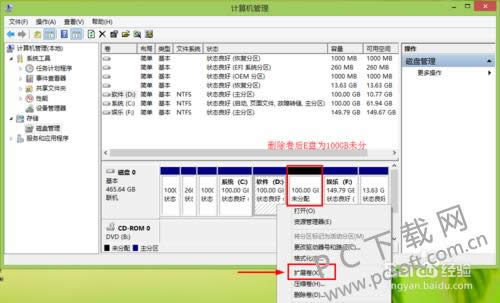
6.随后我们在里面右键点击C盘,选择扩展卷,随后会弹出一个窗口,我们选择刚才未分配的区域,软件就会自动将这个区域空间添加到C盘中,我们等待完成操作即可。
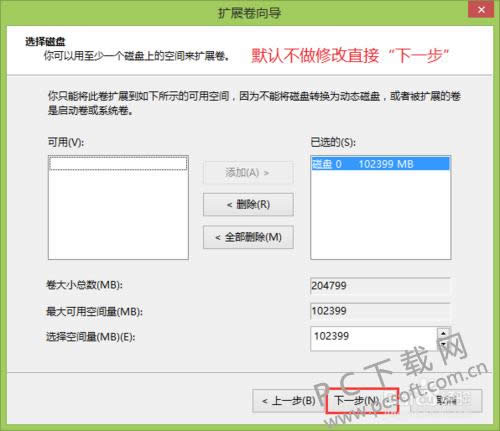
7.最后分配完成之后我们就能够在功能中看到刚才未分配的空间已经被添加到了C盘中。
小编总结
以上就是如何将磁盘空间增加到C盘的过程了,小伙伴们如果觉得C盘空间不足的话赶紧来试一试吧。
学习教程快速掌握从入门到精通的电脑知识
……